
Στο επόμενο άρθρο θα ρίξουμε μια ματιά στο Multitail. Αυτό είναι ένα Πρόγραμμα που μοιάζει με ουρά, η μόνη διαφορά είναι ότι με το Multitail, θα μπορέσουμε διαβάστε πολλά αρχεία (συνήθως αρχεία καταγραφής) ταυτόχρονα, εφαρμόζοντας διαφορετικά χρώματα σε αυτά. Θα μας δείξει όλα τα ανοιχτά αρχεία σε ένα μόνο παράθυρο του τερματικόΕάν υπάρχει οποιαδήποτε αλλαγή στο αρχείο, θα αλλάξει αμέσως. Το κύριο βοηθητικό πρόγραμμα αυτού του εργαλείου είναι να παρακολούθηση αρχείων καταγραφής. Είναι ένα πολύ χρήσιμο εργαλείο για τους διαχειριστές συστημάτων Gnu / Linux.
Για όσους δεν το γνωρίζουν, το Tail είναι ένα πρόγραμμα για το Gnu / Linux που χρησιμοποιείται για την ανάγνωση μερικών γραμμών από το τέλος ενός μεγάλου αρχείου. Από προεπιλογή εμφανίζονται οι τελευταίες 10 γραμμές, αλλά αυτός ο αριθμός μπορεί να διαφέρει ανάλογα με τις προδιαγραφές του χρήστη.
Εγκατάσταση πολλαπλών ταχυτήτων
Το Multitail είναι διαθέσιμο στα επίσημα αποθετήρια από το Ubuntu. Το έχω εγκαταστήσει και στις δύο εκδόσεις 16.04 και 17.10.
Πρώτα απ 'όλα, θα ξεκινήσουμε ενημερώνοντας την προσωρινή μνήμη των αποθετηρίων πακέτων του λειτουργικού μας συστήματος Ubuntu με την ακόλουθη εντολή στο τερματικό (Ctrl + Alt + T):
sudo apt update
Θα συνεχίσουμε εγκατάσταση Multitail, για αυτό θα εκτελέσουμε την ακόλουθη εντολή στο ίδιο τερματικό:
sudo apt install multitail
Με αυτό το Multitail θα πρέπει να εγκατασταθεί. Τώρα εκτελέστε την ακόλουθη εντολή για ελέγξτε αν έχει εγκατασταθεί σωστά:

multitail -V
Όπως μπορείτε να δείτε στο στιγμιότυπο οθόνης, η έκδοση του εγκατεστημένου Multitail είναι 6.4.2.
Προβολή ενός αρχείου καταγραφής με πολλές ουρές
Αν και το Multitail χρησιμοποιείται για την προβολή πολλών αρχείων καταγραφής σε ένα μόνο παράθυρο τερματικού, μπορεί επίσης να χρησιμοποιηθεί για προβολή ενός αρχείου καταγραφής. Εκτελέστε την ακόλουθη εντολή για να ανοίξετε το αρχείο καταγραφής /var/log/auth.log:
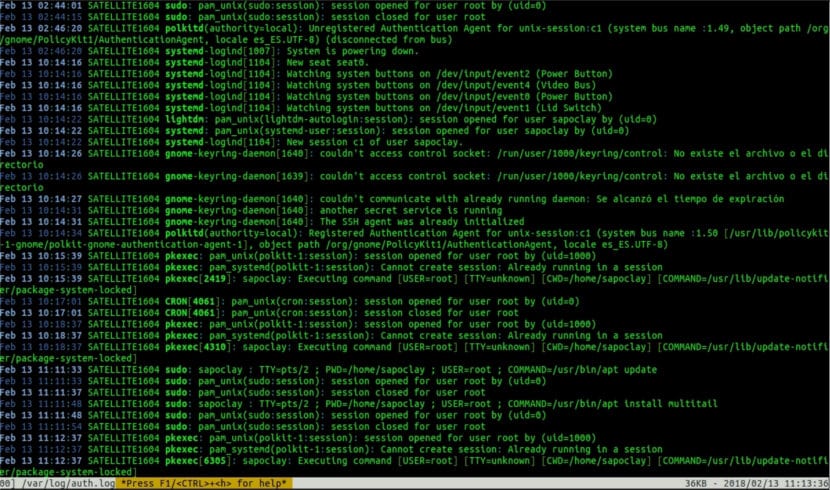
multitail /var/log/auth.log
Όπως φαίνεται στο παραπάνω στιγμιότυπο οθόνης, ανοίγει ένα μόνο αρχείο. Η προβολή αυτού θα ενημερωθεί καθώς αλλάζει το αρχείο. Μπορούμε έξοδος Multitail πατήστε το πλήκτρο «q».
Προβολή πολλών αρχείων καταγραφής με το Multitail
Όπως έχω ήδη γράψει παραπάνω, η κύρια λειτουργία αυτού του προγράμματος είναι η δυνατότητα προβολής πολλών αρχείων καταγραφής σε ένα μόνο παράθυρο τερματικού. Τα αρχεία θα τοποθετηθούν κάθετα από προεπιλογή
Εκτελέστε την ακόλουθη εντολή για να δείτε /var/log/auth.log y /var/log/kern.log κάθετα:
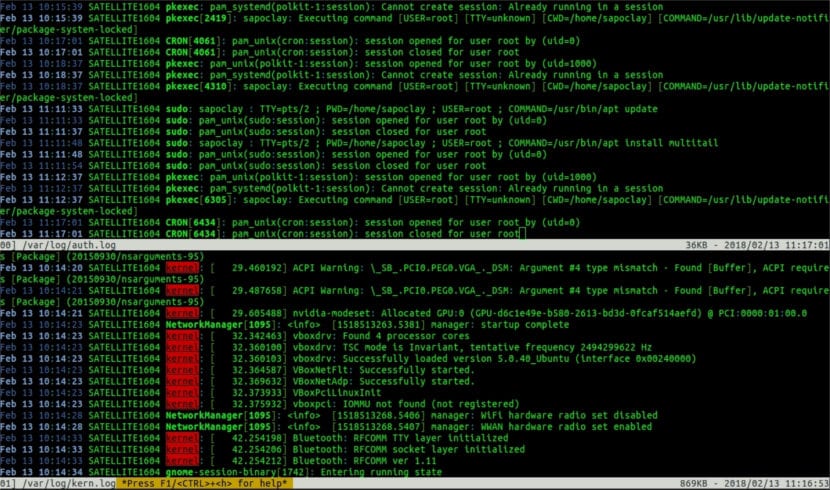
multitail /var/log/auth.log /var/log/kern.log
Όπως φαίνεται από το παραπάνω στιγμιότυπο οθόνης, το αρχείο /var/log/auth.log ανοίγει στο πάνω μισό και το αρχείο /var/log/kern.log ανοίγει στο κάτω μισό.
Μπορούμε επίσης να τοποθετήσουμε το αρχεία, σε αυτήν την περίπτωση /var/log/auth.log y /var/log/kern.log οριζόντια χρησιμοποιώντας την ακόλουθη εντολή:
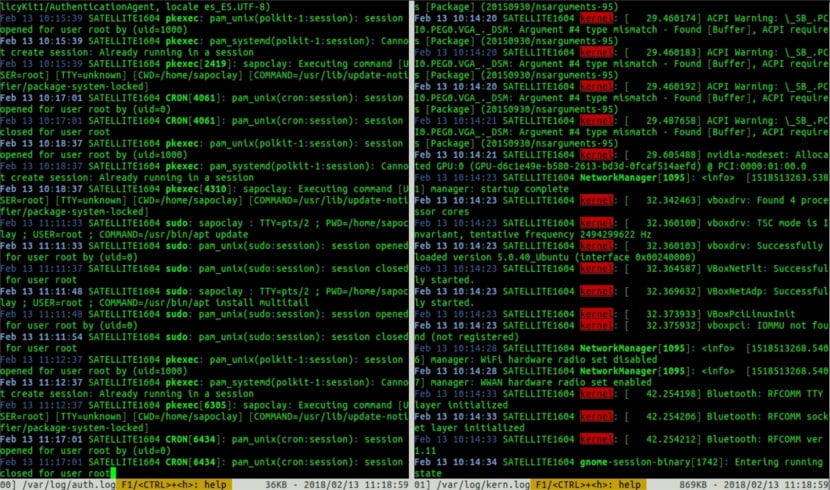
multitail -s 2 /var/log/auth.log /var/log/kern.log
Πρέπει να πούμε ότι η τιμή του ορίσματος -s είναι 2 επειδή ανοίγω 2 αρχεία σε αυτό το παράδειγμα. Αν θέλουμε να ανοίξουμε 3 αρχεία, τότε η τιμή του -s πρέπει να είναι 3.
Λίστα ανοιχτών αρχείων
Εάν πατήσουμε το κλειδί «b» se θα εμφανίσει μια λίστα ανοιχτών αρχείων, όπως φαίνεται στα ακόλουθα. Σε αυτό το παράδειγμα έχω 2 αρχεία ανοιχτά, το πρώτο /var/log/auth.log είναι ο αριθμός 00 και ο δεύτερος /var/log/kern.log αριθμείται 01. Εάν δεν σας ενδιαφέρει να επιλέξετε αρχεία, απλώς πατήστε Ctrl + G για να ακυρώσετε το μενού επιλογής.

Μπορούμε να πατήσουμε τα πλήκτρα πάνω και κάτω βέλους για να μετακινήσουμε τον επιλογέα και πατήστε Enter για να επιλέξετε το αρχείο που θέλουμε να συμβουλευτούμε. Για αυτό το παράδειγμα επέλεξα το πρώτο αρχείο /var/log/kern.log y εμφανίζεται στην οθόνη μέσω ξεχωριστής ενότητας. Τώρα μπορούμε να πατήσουμε τα πλήκτρα πάνω και κάτω βέλους για πλοήγηση στο αρχείο.
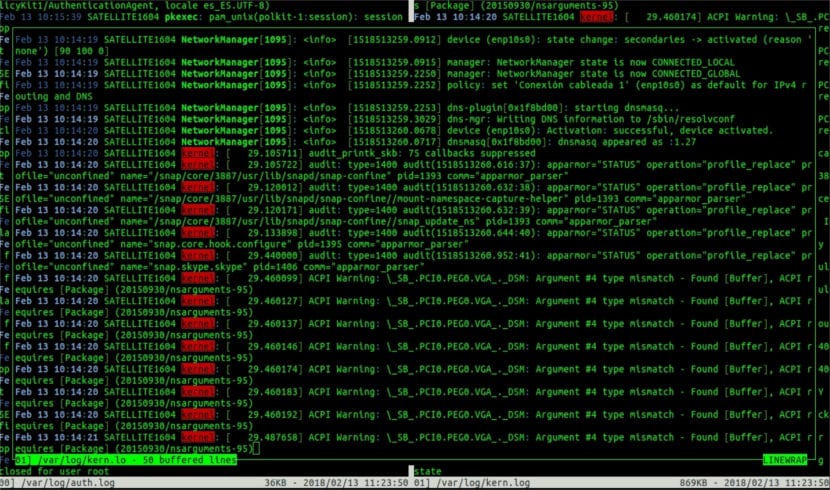
Μόλις ολοκληρώσουμε την ανάγνωση αυτού του αρχείου, θα πρέπει πατήστε 'q' για να επιστρέψετε στο κύριο παράθυρο από την Multitail.
Προβολή πολλών αρχείων με διαφορετικά χρώματα
Μπορούμε επίσης ορίστε διαφορετικά χρώματα για διαφορετικά ανοιχτά αρχεία με Multitail. Για παράδειγμα, μπορούμε να ανοίξουμε /var/log/auth.log σε κίτρινο και /var/log/kern.log με κόκκινο χρώμα με την ακόλουθη εντολή:
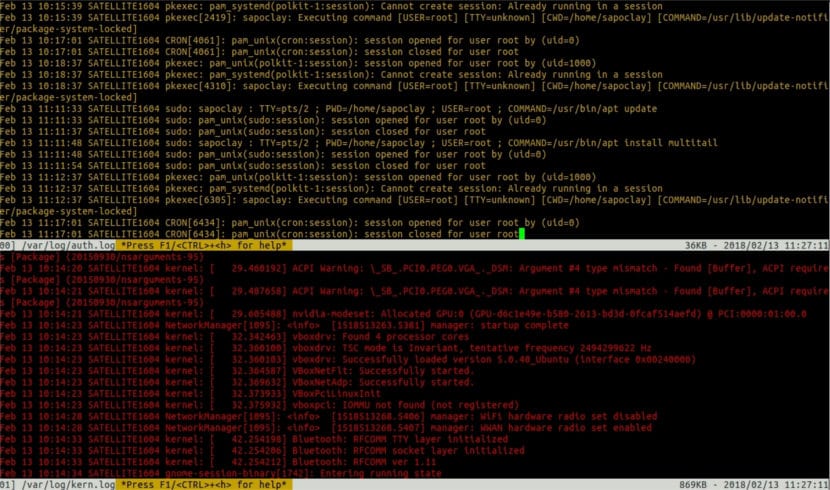
multitail -ci yellow /var/log/auth.log -ci red /var/log/kern.log
Όπως μπορείτε να δείτε από το παραπάνω στιγμιότυπο οθόνης, άνοιξε το Multitail /var/log/auth.log σε κίτρινο και /var/log/kern.log στα κοκκινα.
Αν κάποιος θέλει να μάθει περισσότερα για αυτό το πρόγραμμα και τις δυνατότητές του, μπορεί να συμβουλευτεί την ενότητα Τι μπορεί να κάνει το Multitail για τους χρήστες;.